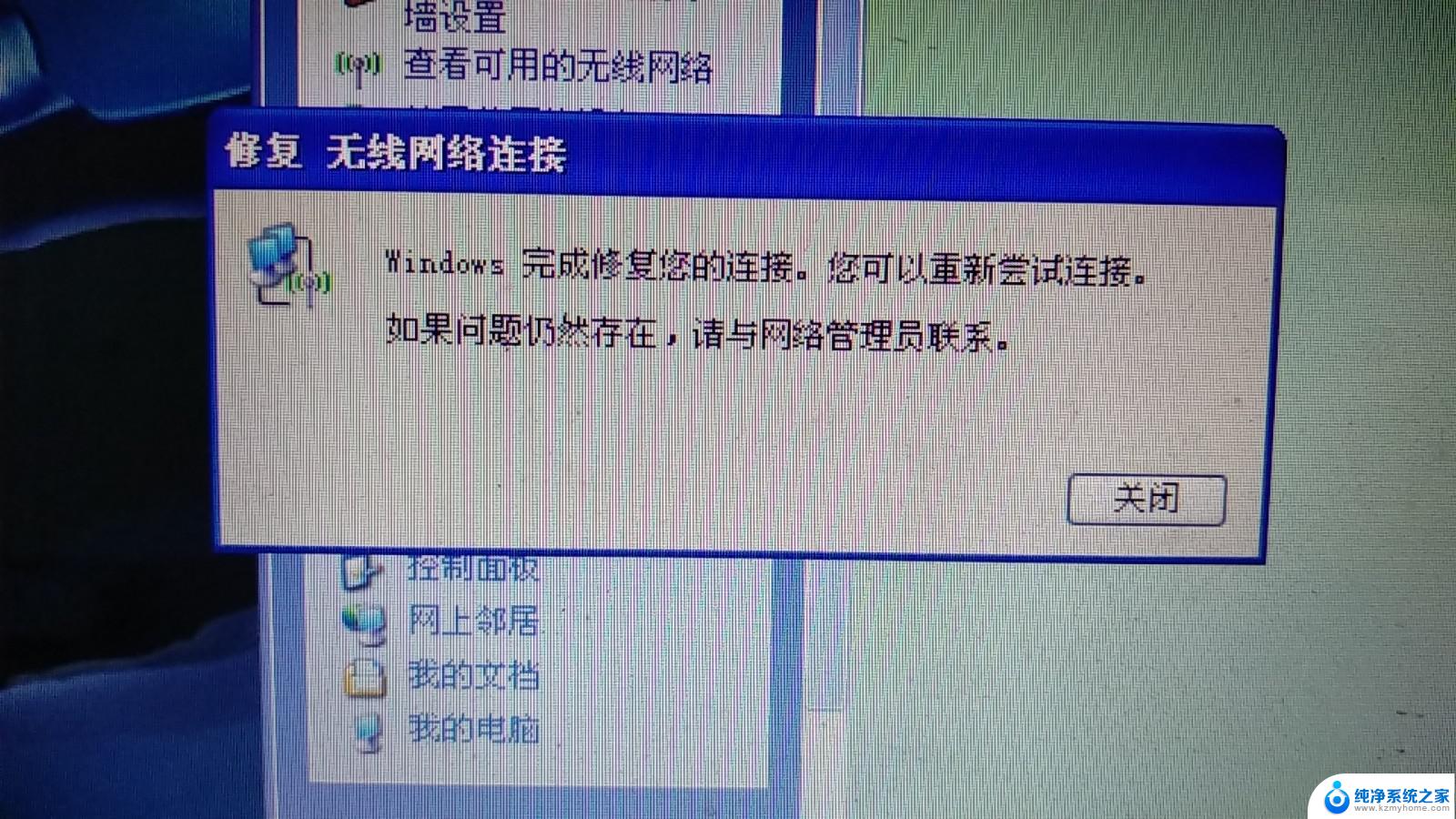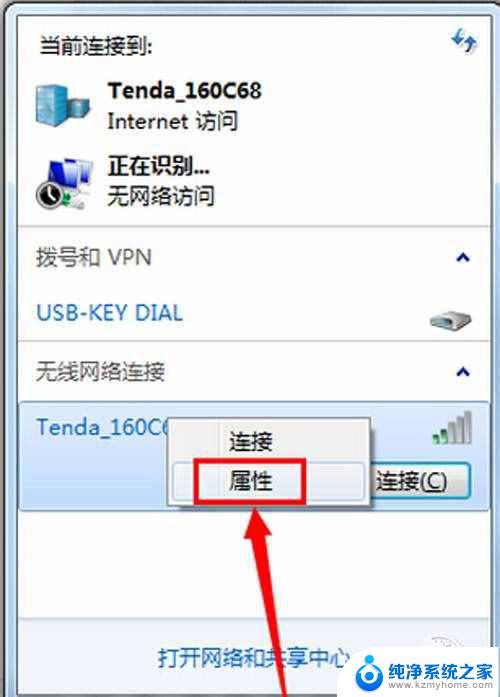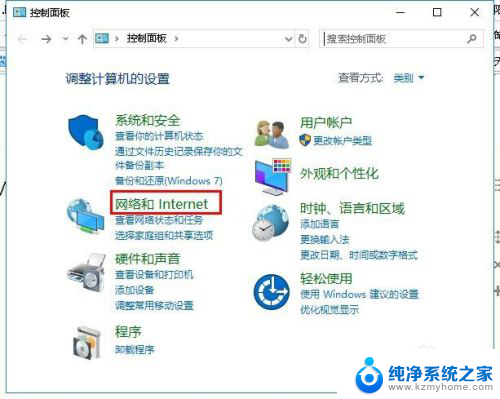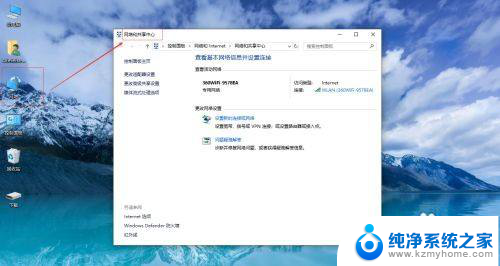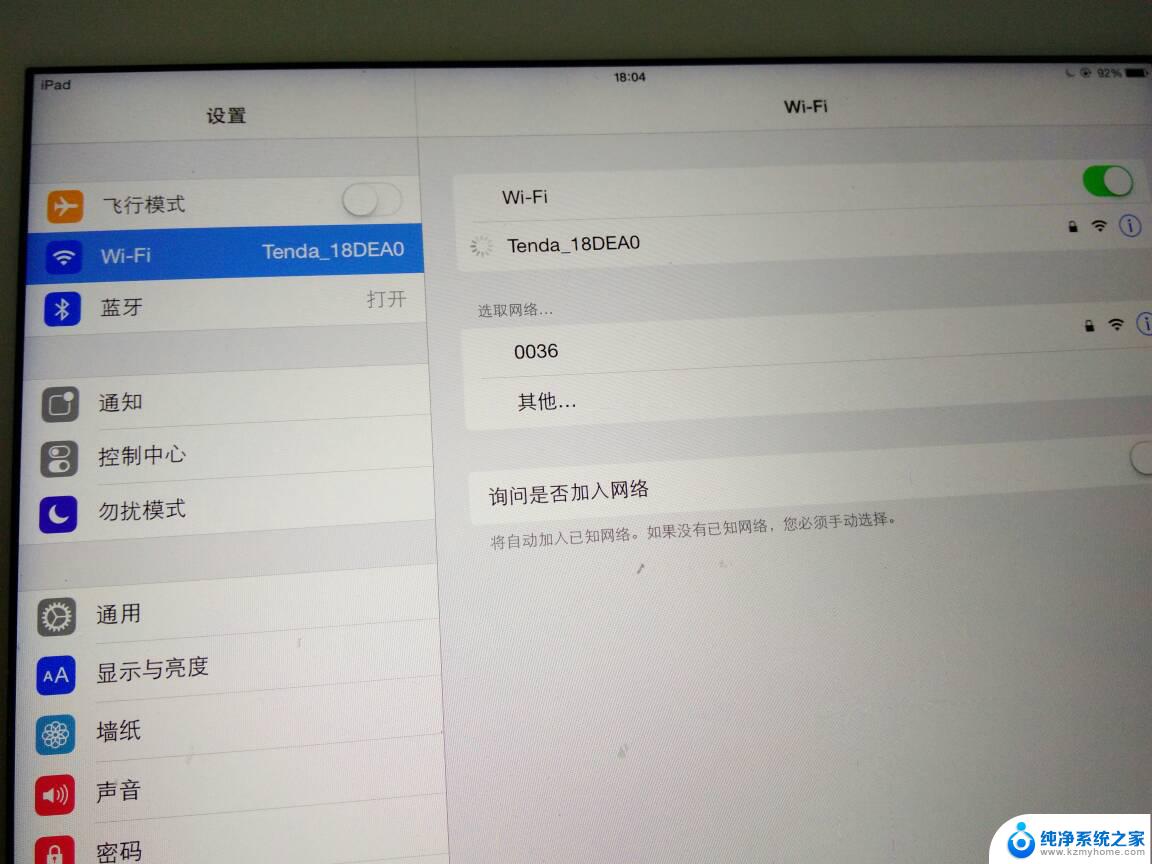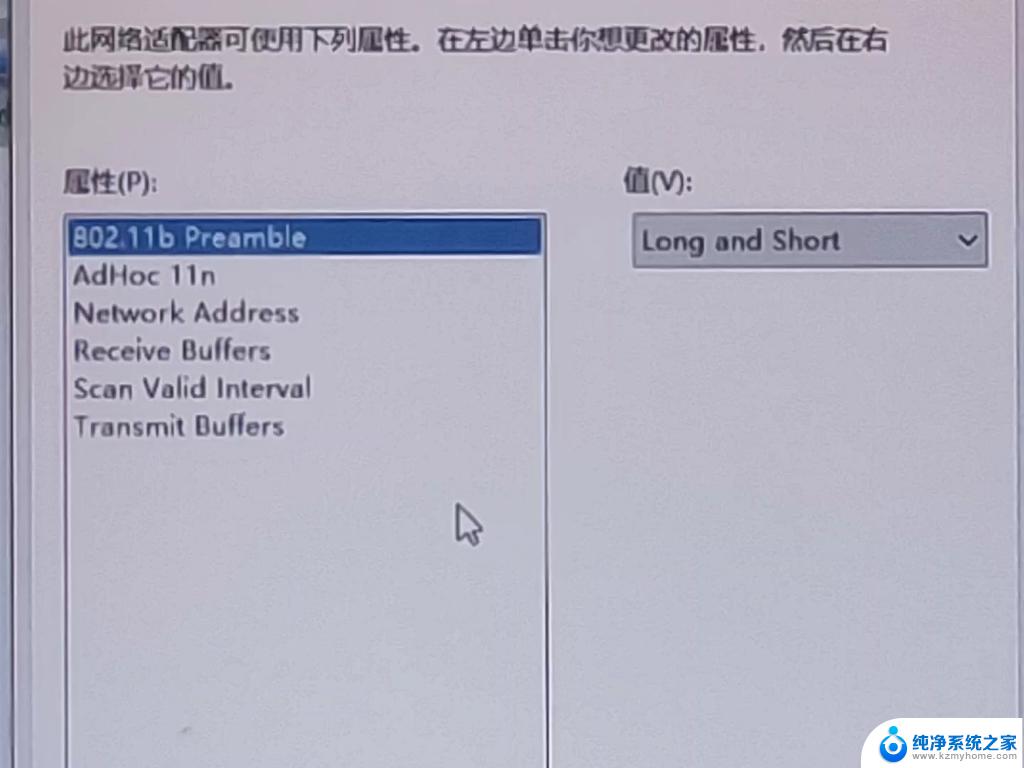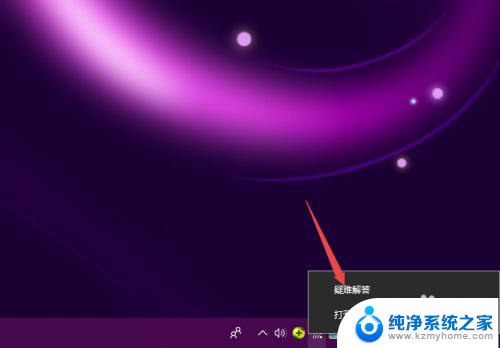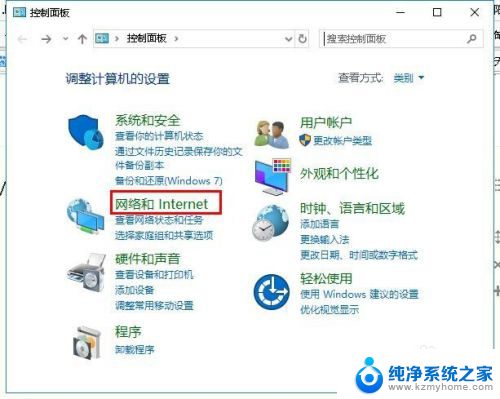无线网无法连接 电脑无法连接到无线网络的常见问题及解决方法
无线网络已成为人们生活中不可或缺的一部分,有时我们可能会遇到电脑无法连接到无线网络的问题,这无疑给我们的生活带来了一些不便。为什么会出现无线网无法连接的情况呢?可能的原因有很多,例如无线网卡驱动问题、路由器设置错误、信号干扰等。针对这些常见问题,我们可以采取一些简单的解决方法,以恢复无线网络连接,使我们能够继续享受便捷的网络生活。接下来本文将为大家详细介绍电脑无法连接到无线网络的常见问题及解决方法。
具体步骤:
1.首先检查无线网卡是打开状态。如果关闭请打开。
打开无线网卡方法,首先打开“控制面板”>“网络和Internet”
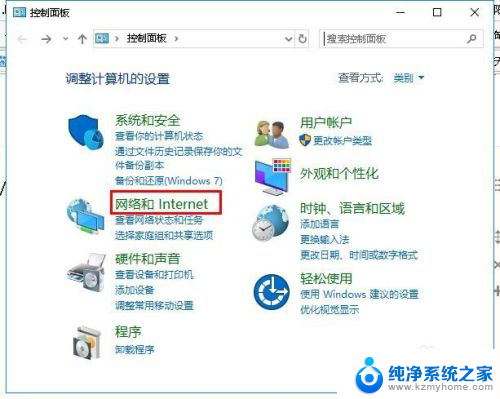
2.然后点击打开“网络和共享中心”然后点击“更改适配器设置”
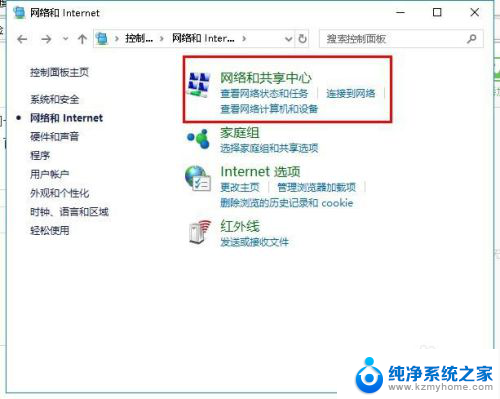
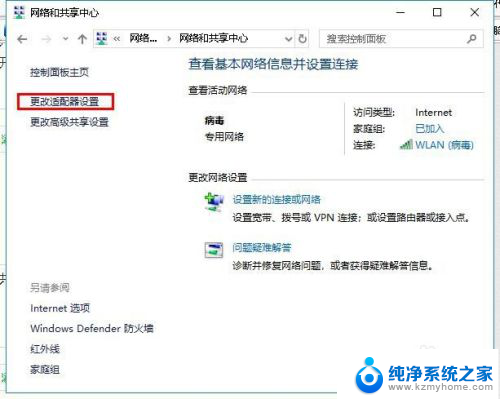
3.在打开“网络连接”界面,右击“WLAN”点击“启用”,如图所示
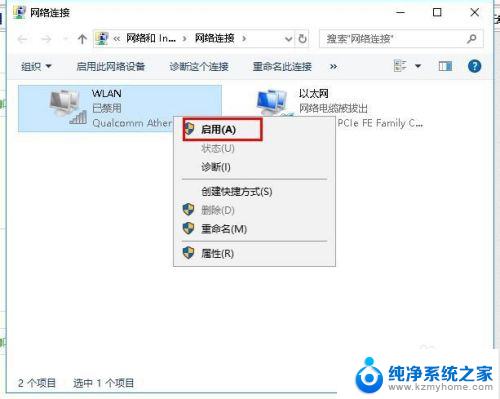
4.检查电脑能不能连接到无线网,如果不能,请继续阅读。
回到桌面,右击“此电脑”点击“管理”,如图所示
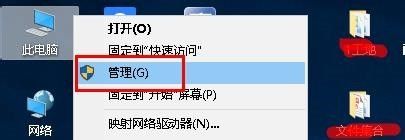
5.在打开界面找到“服务和应用程序”并展开,选择“服务”。
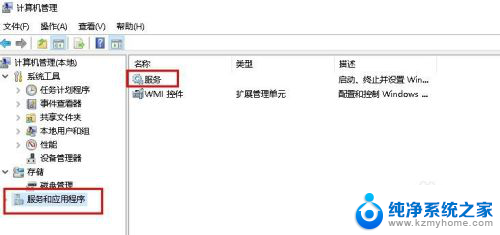
6.在服务右侧页面中,找到“WLAN AutoConfig”并点击“重新启动”
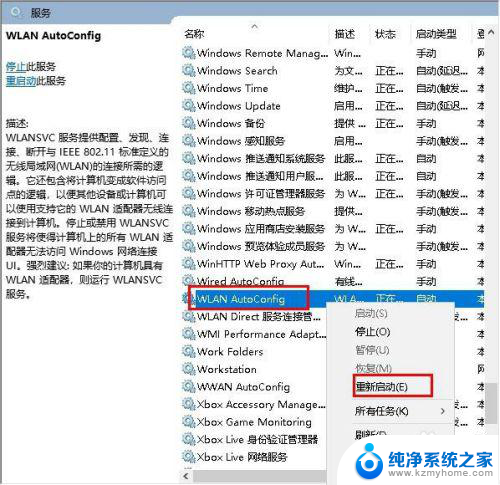
7.这样电脑是不是可以连接无线网了呢?如果还是不行,则需要更新网卡驱动。
打开“计算机管理”打开“设备管理器”,然后点击“网络适配器”对里面的网卡驱动检查并更新。
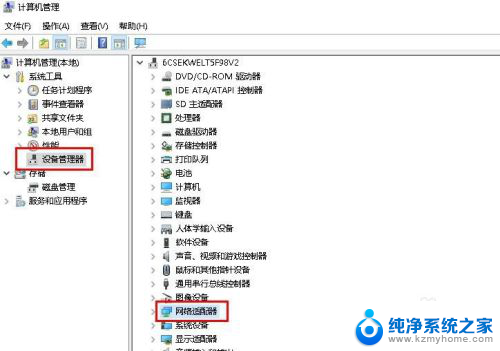
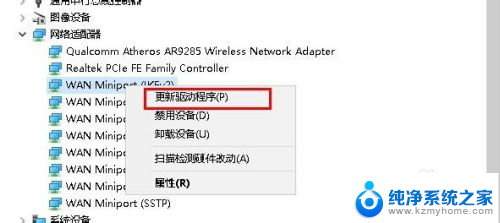
8.在打开更新驱动程序界面点击“自动搜索更新的驱动程序软件”进行更新。
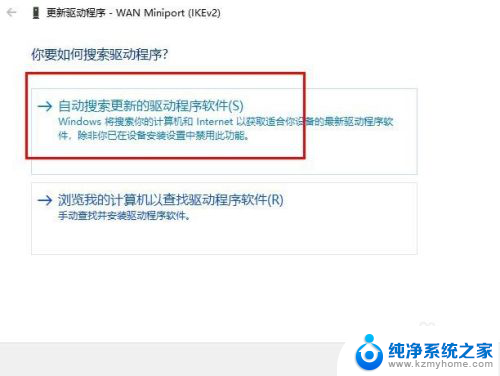
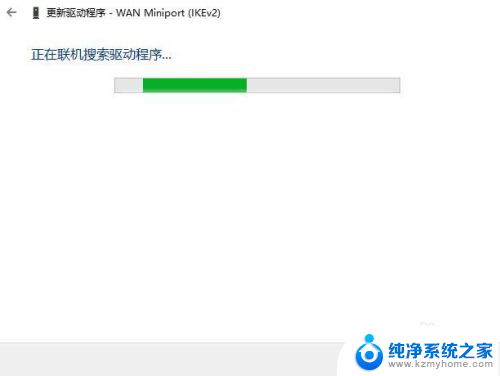
9.也可以下载驱动更新软件,进行网卡更新检测。
以上就是无线网无法连接,希望能给帮大家。
以上就是无线网无法连接的全部内容,有需要的用户可以根据以上步骤进行操作,希望对大家有所帮助。